게임할 때마다 보기 싫은 광고가 자꾸 뜨시나요?
게임 중간에 광고가 나와서 짜증나셨죠? 저도 그랬어요!
특히 게임 중간에 갑자기 전체화면 광고가 뜨면 정말 집중이 깨지죠.
이 글을 끝까지 읽으시면 설정 몇 번으로 게임 광고를 효과적으로 줄이는 방법과 마지막에는 대부분의 사람들이 모르는 애드가드 DNS의 실제 활용 범위까지 알려드릴게요!

이 글에서 얻어가실 내용
- 프라이빗 DNS 설정으로 게임 광고 차단하는 방법 (Android 9 이상 기기만 가능)
- 애드가드 DNS 서버가 실제로 얼마나 광고를 차단하는지
- 데이터 사용량과 배터리 수명에 미치는 영향
게임 광고, 왜 이렇게 많아졌을까요?
매일 즐겨하는 게임에서 광고가 자꾸 튀어나와 게임의 몰입도를 떨어뜨리고 있나요?
광고가 너무 많아 짜증이 날 때가 있죠. 광고 차단 방법을 알아보기 전에, 왜 요즘 모바일 게임에 광고가 넘쳐나는지 간단히 알아볼게요.
무료 게임의 비밀: 무료로 즐길 수 있는 게임들은 대부분 광고 수익으로 운영돼요. 개발자들이 게임을 만들고 유지하려면 수익이 필요하거든요.
광고 종류: 모바일 게임에서 흔히 볼 수 있는 광고는 크게 세 가지예요.
- 배너 광고 - 화면 아래나 위에 작게 나타나는 광고
- 전면 광고(인터스티셜) - 게임 중간에 화면 전체를 덮는 광고
- 보상형 광고 - 광고를 보면 아이템이나 코인 등을 주는 광고
- 오퍼월 광고 - 특정 행동(다른 앱 다운로드 등)을 완료하면 보상을 주는 광고
- 플레이어블 광고 - 미니 게임 형태로 직접 체험해 볼 수 있는 광고
광고 차단의 효과: 프라이빗 DNS를 이용한 광고 차단은 대부분의 배너 광고와 전면 광고를 차단해줍니다. 다만 보상형 광고는 차단될 경우 보상을 받지 못할 가능성이 높아요.
게임 광고 차단 전 알아두면 좋은 정보
본격적인 광고 차단 설정에 들어가기 전에, 이 방법이 정확히 어떤 원리로 작동하는지 이해하면 더 효과적으로 활용할 수 있어요. 몇 가지 중요한 정보부터 알아볼까요?
1. DNS란 무엇인가요?
DNS는 'Domain Name System'의 약자로, 인터넷 주소를 찾아주는 시스템이에요. 쉽게 말해 전화번호부 같은 거예요. 우리가 www.naver.com처럼 이름으로 된 주소를 입력하면, 이를 컴퓨터가 이해할 수 있는 숫자 주소(IP)로 바꿔주는 역할을 해요.
2. 프라이빗 DNS와 애드가드 DNS
1) 프라이빗 DNS는 DNS over TLS(DoT)라는 암호화된 방식으로 인터넷 주소를 찾아주기 때문에 더 안전해요.
일반 DNS는 중간에 누가 가로챌 수 있지만, 프라이빗 DNS는 암호화되어 있어 공용 Wi-Fi 같은 환경에서도 더 안전하게 인터넷을 사용할 수 있어요.
2) 애드가드 DNS는 광고 차단에 특화된 DNS 서비스예요. 광고 서버의 주소를 차단해서 광고가 휴대폰에 도달하지 못하도록 막아줍니다. 도메인 이름을 요청할 때 광고 관련 도메인이면 차단하는 방식으로 작동해요.
3. 주의사항
| 주의사항 | 설명 |
|---|---|
| Android 9 이상 버전만 가능 | 프라이빗 DNS 설정은 Android 9 Pie 이상 버전에서만 지원됩니다. |
| 100% 차단 불가 | 모든 광고가 완전히 차단되지는 않아요. 일부 광고는 여전히 볼 수 있습니다. |
| 게임 오작동 가능성 | 일부 게임은 광고가 차단되면 정상적으로 작동하지 않을 수 있어요. |
| 보상형 광고 문제 | 보상형 광고를 보고 아이템을 받는 기능은 작동하지 않을 가능성이 높아요. |
| 공용 Wi-Fi 제한 | 특히 캡티브 포털(로그인 화면이 나타나는 Wi-Fi)을 사용하는 네트워크에서는 작동하지 않을 수 있어요. |
| 유튜브 앱 광고 | 안드로이드 OS의 기술적 제한으로 유튜브 앱 내 광고는 완전히 차단되지 않습니다. |
자, 이제 본격적으로 휴대폰 게임 광고를 차단하는 방법을 알아볼게요! 걱정 마세요, 어렵지 않아요. 천천히 따라오시면 됩니다!
방법 1: 휴대폰 설정 앱 실행하기
먼저 광고 차단 설정을 위해 휴대폰의 기본 설정 앱에 접근해야 합니다. 모든 설정 과정의 첫 단계인 설정 앱을 찾아볼까요?
설정 앱을 찾아서 실행해주세요.

- 휴대폰 화면에서 '설정' 앱을 찾으세요. 보통 톱니바퀴 모양 아이콘이에요.
- 아이콘을 손가락으로 한 번 눌러서 실행하세요.
- 화면에 여러 메뉴가 나타날 거예요.
- 만약 설정 앱을 찾기 어렵다면, 화면을 위에서 아래로 쓸어내려 '설정' 바로가기를 이용하거나 앱 서랍에서 찾아보세요.
설정 앱은 휴대폰의 모든 기능을 조절할 수 있는 중요한 앱이에요. 여기서 네트워크, 소리, 디스플레이 등 모든 설정을 관리할 수 있답니다. 첫 단계부터 잘 따라오고 계시네요!
방법 2: 연결 메뉴 선택하기
설정 앱 안에서 네트워크 관련 옵션을 찾아야 합니다. 대부분의 안드로이드 폰에서는 '연결' 메뉴에서 이러한 설정을 관리해요.
설정 화면에서 '연결' 메뉴를 찾아 선택해주세요.
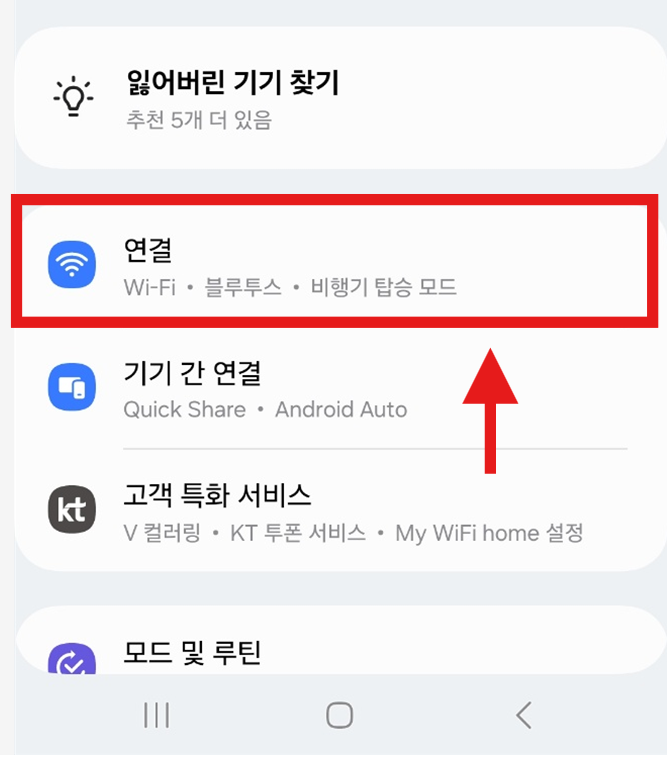
- 설정 앱이 열리면 여러 메뉴 중에서 '연결'을 찾으세요.
- '연결' 메뉴에는 'Wi-Fi', '블루투스', '비행기 탑승 모드' 등의 설명이 있을 거예요.
- 손가락으로 한 번 눌러서 선택하세요.
- 기기 제조사에 따라 메뉴 이름이 약간 다를 수 있어요. 'Wi-Fi 및 네트워크' 또는 '네트워크 및 인터넷' 같은 이름일 수도 있어요.
- 만약 찾기 어렵다면, 설정 앱 상단의 검색창에 '연결'이나 'DNS'를 검색해보세요.
연결 메뉴는 휴대폰의 인터넷과 관련된 모든 설정이 모여있는 곳이에요. 여기서 Wi-Fi, 블루투스, 데이터 사용량 등을 설정할 수 있죠. 아직 어렵지 않죠? 곧 광고를 차단할 수 있어요!
방법 3: 기타 연결 설정 찾기
이제 연결 메뉴에서 더 세부적인 네트워크 설정을 찾아야 합니다. '기타 연결 설정'은 자주 사용하지 않는 고급 옵션들이 모여있는 메뉴예요.
연결 메뉴에서 '기타 연결 설정'을 선택해주세요.

- 연결 메뉴에서 아래로 스크롤하면 '기타 연결 설정'이라는 항목이 보여요.
- 이 항목을 손가락으로 한 번 눌러주세요.
- 기기에 따라 '추가 연결 설정' 또는 '더 보기' 같은 이름일 수도 있어요.
- 만약 바로 '프라이빗 DNS' 설정이 보인다면, 이 단계를 건너뛰고 바로 다음 단계로 가셔도 돼요.
기타 연결 설정에는 자주 사용하지 않지만 중요한 네트워크 설정들이 있어요.
프라이빗 DNS 외에도 VPN, NFC, 인쇄 등 다양한 연결 옵션을 이곳에서 관리할 수 있습니다.
조금만 더 가면 광고 차단 설정이 나와요!
방법 4: 프라이빗 DNS 설정 선택하기
드디어 광고 차단의 핵심 설정에 도달했어요! 이제 '프라이빗 DNS' 옵션을 찾아 선택해야 합니다. 이 설정이 바로 광고 차단의 열쇠예요.
'기타 연결 설정'에서 '프라이빗 DNS'를 선택해주세요.

- 기타 연결 설정 메뉴에서 아래로 스크롤하면 '프라이빗 DNS'라는 항목이 보여요.
- 이 항목을 손가락으로 한 번 눌러주세요.
- 현재 상태는 대부분 '자동' 또는 '사용 안함'으로 설정되어 있을 거예요.
- 이제 이 설정을 변경해서 광고를 차단할 거예요.
프라이빗 DNS는 Android 9 이상 버전에서 제공하는 기능으로, DNS over TLS 기술을 사용해 DNS 쿼리를 암호화합니다.
이렇게 하면 인터넷 서비스 제공업체나 공용 Wi-Fi에서도 어떤 웹사이트에 접속하는지 감시하기 어려워져서 개인 정보 보호에 도움이 됩니다.
정말 잘 따라오고 계시네요. 곧 광고 차단이 완료됩니다!
방법 5: 프라이빗 DNS 공급자 호스트 이름 입력하기
이제 가장 중요한 단계입니다. 광고를 차단해주는 특별한 DNS 서버의 주소를 입력할 차례예요.
이 주소만 정확히 입력하면 게임 광고가 차단됩니다!
'프라이빗 DNS 공급자 호스트 이름'을 선택하고 애드가드 DNS 주소를 입력해주세요.

- 프라이빗 DNS 설정 화면에서 '프라이빗 DNS 공급자 호스트 이름'을 선택하세요.
- 입력창에 다음 주소를 정확하게 입력해주세요:
dns.adguard.com - 주소를 입력했으면 화면 하단의 '저장' 버튼을 눌러주세요.
- 입력할 때 오타가 없는지 꼭 확인하세요. 작은 실수로도 작동하지 않을 수 있어요.
- 만약 '저장' 버튼이 나타나지 않는다면, 뒤로 가기를 누르면 자동으로 저장돼요.
애드가드 DNS는 무료로 제공되는 서비스로, dns.adguard.com이라는 주소를 통해 접속할 수 있어요.
이 주소는 광고 차단 기능이 있는 DNS 서버의 주소예요. 애드가드 외에도 다른 옵션도 있지만, 광고 차단 기능은 애드가드가 더 효과적입니다.
| DNS 서비스 | 주소 | 특징 |
|---|---|---|
| 애드가드 DNS | dns.adguard.com |
광고 차단에 특화됨, 무료로 사용 가능 |
| NextDNS | dns.nextdns.io |
광고 차단 + 사용자 지정 필터링 가능 |
| Cloudflare | one.one.one.one |
빠른 속도, 개인정보 보호 우수, 광고 차단 제한적 |
| Google DNS | dns.google |
안정적이지만 광고 차단 기능 없음 |
거의 다 왔어요! 이제 설정이 제대로 되었는지 확인만 하면 됩니다!
방법 6: 설정 확인하기
입력한 설정이 제대로 적용되었는지 확인하는 단계입니다. 이 과정을 통해 DNS 설정이 올바르게 되었는지 검증해볼 수 있어요.
설정이 제대로 적용되었는지 확인해보세요.
- 프라이빗 DNS 화면에서 '프라이빗 DNS 공급자 호스트 이름' 옆에 체크 표시가 되어 있는지 확인하세요.
- dns.adguard.com이 올바르게 입력되어 있는지 확인하세요.
- 이제 휴대폰의 인터넷 연결이 애드가드 DNS를 통해 이루어지므로 많은 광고가 차단될 거예요.
- 휴대폰을 재부팅할 필요는 없지만, 재부팅하면 더 확실하게 적용돼요.
설정이 제대로 적용되었는지 확인하는 좋은 방법은 광고가 많은 웹사이트를 방문해보는 거예요.
적용되었다면 웹사이트에서 광고가 보이지 않거나 줄어들 거예요. "DNS leak test" 사이트를 검색해서 방문하면 현재 사용 중인 DNS 서버도 확인할 수 있어요.
정말 잘 하셨어요! 이제 막바지에 왔습니다. 게임을 실행해서 광고가 차단되는지 확인해볼까요?
방법 7: 게임 실행해서 광고 차단 확인하기
드디어 설정을 마치고 실제로 광고가 차단되는지 확인하는 단계입니다. 평소에 광고가 많이 나오던 게임을 실행해보세요!
좋아하는 게임을 실행해서 광고가 차단되는지 확인해보세요.
- 평소에 광고가 많이 나오던 게임을 실행해보세요.
- 게임을 몇 분 정도 플레이해보면서 광고가 나오는지 확인해보세요.
- 대부분의 배너 광고와 전면 광고가 나타나지 않는 것을 확인할 수 있을 거예요.
- 일부 게임은 여전히 광고를 보여줄 수 있어요. 모든 광고를 100% 차단하기는 어렵답니다.
당신이 좋아하는 게임을 이제 광고 없이 더 편하게 즐길 수 있게 되었어요!
어떤가요? 체감이 되시나요? 하지만 일부 게임은 광고가 차단되면 오작동할 수 있다는 점 기억하세요.
게임 개발자들이 광고 차단을 감지하면 일부 기능을 제한하는 경우가 있기 때문이에요.
방법 8: DNS 설정 작동 확인하기
더 정확한 확인을 위해 DNS 설정이 제대로 작동하는지 테스트해볼 수 있어요. 특히 공용 Wi-Fi를 사용할 때 DNS 설정이 유지되는지 확인하는 것이 중요합니다.
DNS 설정이 제대로 작동하는지 확인해보세요.
- 인터넷 브라우저를 열고 "DNS leak test" 같은 DNS 테스트 사이트를 검색해보세요.
- 이런 사이트에서 테스트를 실행하면 현재 사용 중인 DNS 서버를 확인할 수 있어요.
- 결과에 "AdGuard DNS"나 비슷한 이름이 나타나면 설정이 제대로 적용된 거예요.
- 공용 Wi-Fi를 사용할 때는 네트워크 정책에 따라 DNS 설정이 무시될 수 있으니 이 방법으로 확인해보는 것이 좋아요.
특히 캡티브 포털(접속 시 로그인 페이지가 나타나는 Wi-Fi)을 사용하는 공공 장소의 Wi-Fi에서는 DNS 설정이 무시되는 경우가 많아요.
이런 곳에서는 광고 차단이 제대로 작동하지 않을 수 있으니 참고하세요.
자주 묻는 질문
많은 분들이 게임 광고 차단에 관해 궁금해하시는 질문들을 모아봤어요. 여러분의 의문을 해결해드릴게요!
Q: 모든 게임 광고가 다 차단되나요?
A: 모든 광고가 100% 차단되지는 않아요. 대부분의 배너 광고와 전면 광고는 차단되지만, 일부 광고는 여전히 표시될 수 있어요. 특히 게임 내에서 직접 제공하는 광고는 차단되지 않을 수 있어요.
또한 동일한 도메인에서 광고와 콘텐츠를 모두 제공하는 경우에는 DNS 수준에서 선택적으로 차단하기 어려워요.
Q: 광고 차단 후 게임이 정상적으로 작동하지 않아요.
A: 일부 게임은 광고가 차단되면 정상적으로 작동하지 않을 수 있어요. 게임 개발자들이 광고 차단을 감지하는 코드를 넣은 경우가 있기 때문이죠.
이런 경우에는 프라이빗 DNS 설정을 다시 '자동'으로 변경해보세요. 또는 해당 게임만 실행할 때 설정을 잠시 변경하는 방법도 있어요.
Q: 광고를 보고 받는 보상은 어떻게 되나요?
A: 보상형 광고(광고를 보고 아이템이나 코인을 받는 경우)는 차단될 경우 보상을 받지 못할 가능성이 높아요. 게임이 광고 서버 응답을 확인하는 경우가 많기 때문이에요.
보상이 꼭 필요한 경우에는 잠시 DNS 설정을 원래대로 돌려놓고 보상을 받은 후 다시 설정하는 방법이 있어요.
Q: 유튜브 앱에서도 광고가 차단되나요?
A: 유튜브 앱에서는 광고가 완전히 차단되지 않을 가능성이 높아요. 안드로이드 OS의 기술적 제한으로 인해 유튜브 앱 내 광고를 DNS 수준에서 완전히 차단하는 것은 어렵습니다.
일부 광고는 줄어들 수 있지만, 모든 광고를 차단하지는 못해요. 대안으로 모바일 브라우저에서 유튜브를 시청하거나, 공유 기능을 통해 브라우저로 열면 더 많은 광고가 차단될 수 있어요.
Q: 안드로이드 9 미만 버전에서도 작동하나요?
A: 아니요, 프라이빗 DNS 설정은 안드로이드 9(Pie) 이상 버전에서만 지원돼요. 이전 버전에서는 다른 방법(예: 루팅이나 별도의 앱 설치)으로 광고를 차단해야 해요.
알아두면 좋은 팁
이제 기본적인 설정은 모두 마쳤어요! 더 효과적으로 활용할 수 있는 몇 가지 추가 팁을 알려드릴게요.
이 방법들을 활용하면 더욱 쾌적한 모바일 환경을 만들 수 있답니다.
1. DNS 설정 빠르게 변경하기
보상형 광고를 볼 때 빠르게 DNS 설정을 변경하려면, 설정 앱의 바로가기를 만들어두세요. 홈 화면에 설정 바로가기를 추가하고, '프라이빗 DNS' 메뉴로 바로 이동할 수 있는 바로가기를 만들면 편리해요.
2. 다른 DNS 서비스 시도해보기
애드가드 DNS가 마음에 들지 않는다면, 다른 DNS 서비스도 시도해볼 수 있어요. 각 서비스마다 장단점이 있으니 자신에게 맞는 것을 골라보세요!
3. 공용 Wi-Fi 사용 시 주의하기
공용 Wi-Fi(카페, 도서관 등)에서는 네트워크 정책에 따라 프라이빗 DNS 설정이 무시될 수 있어요.
특히 캡티브 포털(로그인 화면이 뜨는 Wi-Fi)을 사용하는 곳에서는 DNS 설정이 작동하지 않을 가능성이 높아요. 이런 경우 광고 차단이 제대로 작동하지 않을 수 있으니 참고하세요.
4. 배터리 수명과 데이터 사용량 개선 확인하기
애드가드 DNS를 사용하면 광고가 로딩되지 않아 데이터 사용량이 줄어들고 배터리 수명도 늘어날 수 있어요.
설정 전후의 배터리 사용량과 데이터 사용량을 비교해보면 차이를 확인할 수 있을 거예요. 특히 광고가 많은 게임을 즐기는 경우 이 효과가 더 두드러질 수 있습니다.
지금까지 모든 과정을 잘 따라오셨나요? 정말 대단해요! 이제 게임을 더 쾌적하게 즐기실 수 있을 거예요. 끝까지 읽어주셔서 감사합니다!
애드가드 DNS의 실제 활용 범위와 효과
이 글을 끝까지 읽어주신 분들을 위해 애드가드 DNS의 실제 활용 범위와 효과에 대해 더 자세한 정보를 알려드릴게요! 이런 추가 정보는 광고 차단을 더 효율적으로 활용하는 데 큰 도움이 될 거예요.
| 이점 | 효과 | 세부 설명 |
|---|---|---|
| 데이터 사용량 절약 | 최대 20-40% | 광고 차단으로 인해 데이터 사용량이 크게 줄어들 수 있어요. 특히, 모바일 데이터를 사용할 때 더 효과적이에요. |
| 배터리 수명 연장 | 약 10-15% 향상 | 광고를 로딩하고 표시하는 데 사용되는 배터리가 절약되어 휴대폰 사용 시간이 늘어날 수 있어요. |
| 악성 사이트 차단 | 보안 강화 | 알려진 악성 사이트나 피싱 사이트 접속을 차단해줘서 보안에도 도움이 돼요. |
| 개인 정보 보호 | DNS 쿼리 암호화 | DNS over TLS 방식으로 DNS 쿼리가 암호화되어, 인터넷 활동을 모니터링하기 어려워져요. |
하지만 몇 가지 제한점도 알아두세요
- 동일 도메인 광고 차단 한계: 콘텐츠와 광고가 같은 도메인에서 제공되는 경우(예: 일부 뉴스 사이트) DNS 수준에서는 선택적으로 광고만 차단하기 어려워요.
- 캡티브 포털 제한: 공항, 호텔, 카페 등의 로그인이 필요한 Wi-Fi에서는 DNS 설정이 무시될 수 있어요.
- 앱별 차단 불가능: 특정 앱만 광고를 차단하고 다른 앱은 허용하는 식의 세밀한 제어는 불가능해요. 시스템 전체에 일괄 적용됩니다.
이런 제한점에도 불구하고, 애드가드 DNS는 별도의 앱 설치 없이 간단한 설정만으로 많은 광고를 차단할 수 있는 효과적인 방법이에요.
데이터 절약과 배터리 수명 연장, 그리고 보안 측면에서의 이점까지 생각하면 설정해 둘 가치가 충분합니다!
이제 광고 없이 더 쾌적하게 게임을 즐기실 수 있을 거예요.
배터리도 오래 가고 데이터도 절약되니 일석이조랍니다! 여러분의 모바일 게임 라이프가 더 즐거워지길 바랍니다. 행복한 게임 시간 되세요! 😊
'스마트폰 활용법' 카테고리의 다른 글
| 갤럭시폰 첫 화면(홈 화면) 구글 디스커버 삭제하는 방법 (0) | 2025.05.21 |
|---|---|
| 031 지역번호 차단하는 방법 - 스팸 전화로부터 해방 (2) | 2025.05.20 |
| 번호 안 뜨는 전화 차단하는 법 – 발신번호 표시제한 번호 안오게 설정 (1) | 2025.05.20 |
| 발신번호 표시제한으로 전화걸기 - 상대방에게 내 번호 안 보이게 (0) | 2025.05.20 |
| 스마트폰 홈화면에 유튜브 검색창 설치하는 방법 – 안드로이드 기준 (2) | 2025.05.19 |
| 핸드폰 바탕화면 구글 검색창 옮기기 (삼성/갤럭시/안드로이드) (1) | 2025.05.19 |
| 갤럭시 기본카메라 빠르게 켜서 실행하는 방법 (2) | 2025.05.19 |
| 휴대폰 홈 화면 구글 검색창 만들기 추가하는 방법 (0) | 2025.05.18 |


댓글